Bardzo przydatne w grafice są elementy bez tła. Jak można je
wykorzystać, porozmawiamy przy innej okazji.
Zaznaczanie jednolitego kontrastowego tła odbywa się dzięki zastosowaniu narzędzia Różdżka (Magic Wand).
Zarówno w Adobe Photoshop, jak i programie GIMP.
Nawet jeśli tło nie jest bardzo kontrastowe, ale jednolite, ta operacja się powiedzie. Wystarczy zmniejszyć Tolerancję zaznaczania.
Niekiedy konieczne jest dorysowanie w projekcie kreski w kolorze zbliżonym do obiektu wyciąganego z tła, by zaznaczenie nie “wpłynęło” w obszar obiektu.
Aby usunąć częściowo zaznaczone tło, musimy pracować w trybie Warstw. Nasz jeżyk jako obraz zeskanowany ma tło jednolite jasne.
Gdy zostanie w Adobe Photoshop utworzony nowy obraz o białym lub kolorowym tle, obraz znajdujący się na samym spodzie na panelu Warstwy otrzyma nazwę Tło.
Obraz może mieć tylko jedną warstwę tła. Jej miejsce pośród innych warstw, tryb mieszania oraz krycie nie mogą ulegać żadnym zmianom. Tło można
przekonwertować
do warstwy standardowej,
dla której można zmieniać wspomniane atrybuty.
Nowo utworzony obraz o przezroczystej zawartości nie ma warstwy tła. Ograniczenia warstwy tła nie dotyczą warstwy umieszczonej na samym spodzie, dlatego można dowolnie zmieniać jej położenie na panelu Warstwy, jej tryb mieszania oraz krycie.
Najpierw trzeba przekonwertować tło na warstwę w programie Photoshop.
1. Kliknij dwukrotnie opcję Tło w panelu Warstwy lub wybierz polecenie Warstwa > Nowa > Warstwa z tła.
2. Ustaw opcje warstwy.
3. Kliknij przycisk OK.
Następnie trzeba zaznaczyć tło narzędziem Różdżka (Magic Wand)
i usunąć je.
Możliwe, że operację trzeba powtórzyć, jeśli nie zostało zaznaczone całe tło, które nas interesuje.
Aby zawęzić obszar zaznaczania, można
ustawić Tolerancję.
Typowy rozmiar to 32.
Tolerancja może mieć
nawet wartość 1 czy 2,
szczególnie przy mało
kontrastowych,
choć jednolitych, tłach.
Teraz pozostaje nam zaznaczyć jeżyka i skopiować do innego obrazu.
Zaznaczyć postać jeżyka można przez Zaznacz wszystko (i tak tło jest przezroczyste) lub Zaznacz Odwrotność (mamy zaznaczone tło usunięte).
Po zaznaczeniu obszaru, trzeba wybrać opcję Edycja/Kopiuj.
Przechodzimy do pliku z dziećmi i stosujemy opcję Edycja/Wklej.
Obraz jest za duży. Należy skorzystać z opcji Edycja / Przekształć / Skala.
Potrzebne są w projekcie dwie postaci jeżyka, możemy więc wkleić po raz drugi Zaznaczenie lub powielić warstwę z jeżykiem, odbić w poziomie i ustalić rozmiar drugiej postaci jeżyka.
Zapraszam do zadawania pytań, Grażyna
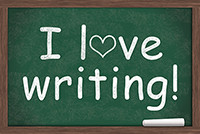
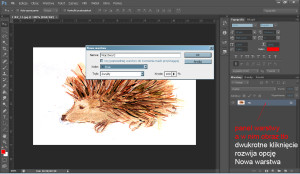

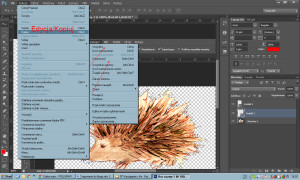
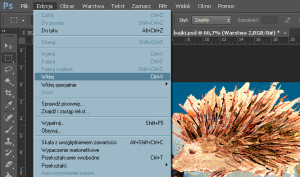
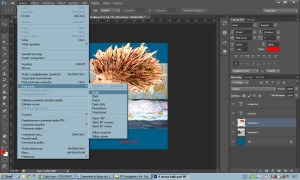

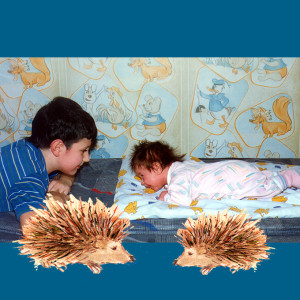
Dziękuję za dodatkowe wskazówki :)
zapraszam cię Kasiu do kolejnych wpisów : )